
YouTubeの画質が悪い理由とその対策
まず、YouTubeの画質が悪くなる主な原因の一つは、インターネット接続の速度です。接続が不安定または遅い場合、YouTubeは自動的に画質を低下させ、再生をスムーズにしようとします。
次に、視聴しているデバイスの性能も影響を及ぼします。古いデバイスや性能が低いデバイスでは、高画質の動画をスムーズに再生できないことがあります。また、ブラウザの設定やアプリのバージョンが古い場合も、画質に影響を与えることがあります。
最後に、YouTubeの設定から手動で画質を調整することも一つの手段です。視聴中の動画プレーヤーで画質を選択し、高画質モードを選ぶことで、画質の改善が期待できます。
YouTubeの画質が悪い主な原因
まず、インターネット接続の速度不足が大きな要因です。YouTubeでは、動画の画質が自動的に調整されます。接続速度が遅いと、画質が低く設定され、視聴者は画質の悪さを感じることが多くなります。
特に、複数のデバイスが同時に接続している場合や、他のアプリケーションが帯域を消費していると、速度が低下することがあります。
このため、デバイスのアップデートや設定を見直すことが推奨されます。
最後に、YouTube側の設定やサーバーの影響も無視できません。特に、サーバーの混雑状況やメンテナンスが行われていると、画質が低下することがあります。これにより、ユーザーは一時的に画質が悪いと感じることがあります。
これらの要因を理解し、適切な対策を講じることで、より良い視聴体験を得ることが可能です。
インターネット接続の速度不足
YouTubeの動画を視聴する際、画質が悪いと感じることはありませんか。これにはインターネット接続の速度不足が大きく関与しています。動画の画質を決定する要因の一つは、必要な帯域幅です。
たとえば、HD画質の場合、最低でも5Mbpsの速度が推奨されます。4K画質では、さらに高い25Mbps以上が必要です。これらの速度に満たない場合、動画は自動的に低画質に切り替わることがあります。
接続速度を測定するには、速度測定ツールの活用が不可欠です。これらのツールは、現在のインターネットのスピードを簡単に確認できるため、接続の品質を評価するのに役立ちます。
特に、動画視聴前に測定を行うことで、必要な速度を確保できているかどうかを確認できます。
測定結果が必要な速度を下回っている場合、ルーターの再起動や接続機器の見直し、プロバイダーへの問い合わせなどの対策が考えられます。これにより、YouTubeの画質が改善され、快適な視聴体験を得ることができるでしょう。
デバイスの設定や性能の問題
解像度の設定を手動で変更し、高画質に設定することで、より良い視聴体験が得られる場合があります。特に、HDや4Kなどの高画質オプションを利用することで、映像のクオリティが大幅に向上します。
さらに、古いデバイスを使用している場合、その性能がYouTubeの画質に影響を及ぼすことがあります。古いハードウェアは最新の動画コーデックや解像度に対応していないことが多く、結果として画質が悪くなることもあります。
このため、使用しているデバイスの性能を確認し、必要に応じてアップグレードを検討することも一つの解決策です。新しいデバイスに替えることで、快適に高画質の動画を楽しむことができるようになります。
YouTube側の設定やサーバーの影響
YouTubeで動画を視聴している際に画質が悪いと感じることがあります。その原因の一つは、YouTube側の設定にあります。まず、視聴者は自分の画質設定を確認する必要があります。
YouTubeの動画プレーヤーの右下にある設定アイコンをクリックすると、画質オプションが表示されます。ここで自動設定になっている場合は、手動で画質を選択することが可能です。
特に、高画質で視聴したい場合は、720pや1080pを選ぶことをお勧めします。
次に、サーバーの負荷も画質に影響を与える要因です。特に視聴者が多い時間帯や、特定の地域でのアクセス集中は、サーバーの応答時間を遅くし、結果として画質が低下することがあります。
このような場合、画質が悪いと感じたら、時間をおいて再度アクセスしてみるのも一つの方法です。また、インターネットの接続環境も影響しますので、Wi-Fiの信号が強い場所での視聴を心掛けると良いでしょう。
YouTubeの画質を改善するための対策
まず、インターネット接続を改善する方法について考えましょう。Wi-Fiのルーターの位置を見直すことで、信号強度が向上します。ルーターを家の中央に置くと、全体に均等に電波が届く可能性が高まります。
また、不要なデバイスをWi-Fiから切断することで、帯域幅を確保し、画質の向上が期待できます。
最後に、YouTubeの画質設定を変更する手順を紹介します。YouTubeを開き、再生中の動画の右下にある歯車アイコンをクリックします。次に「画質」を選択し、解像度を手動で設定することで、より高画質で動画を楽しむことが可能です。
自動設定の場合、インターネットの速度に応じた画質が選ばれるため、手動での調整が有効です。
これらの対策を講じることで、YouTubeの画質を改善し、より快適な視聴体験を実現できます。ぜひ試してみてください。
インターネット接続を改善する方法
まず、Wi-Fiルーターの位置を見直すことが大切です。ルーターの設置場所が悪いと、電波が届きにくくなり、接続速度が低下することがあります。理想的には、ルーターは家の中心に設置し、障害物が少ない場所を選ぶと良いでしょう。
次に、有線接続を検討することも一つの手段です。Wi-Fi接続は便利ですが、無線通信であるため、周囲の環境の影響を受けやすいです。有線接続に切り替えることで、より安定した通信が可能になります。
特に高画質の動画を視聴する際には、有線接続が推奨されます。
以上の方法を実践することで、YouTubeの画質が改善され、快適な視聴体験を得ることができるでしょう。インターネット接続の見直しは、日常生活において非常に有益な投資です。
デバイスの設定を最適化する方法
まず、アプリやブラウザのアップデートを確認しましょう。YouTubeアプリや使用しているブラウザが最新の状態でないと、動画が適切な画質で再生されないことがあります。
定期的にアップデートを行うことで、パフォーマンス向上やバグ修正が期待できます。
次に、不要なアプリを終了させることも効果的です。多くのアプリがバックグラウンドで動作していると、デバイスのリソースが分散され、YouTubeの画質に影響を与えます。
特に、ストリーミングやダウンロードを行っているアプリは、優先的に終了させると良いでしょう。
これらの設定を見直すことで、YouTubeの画質を改善し、より快適な視聴体験を実現できます。定期的にデバイスの状態を確認し、最適化を行うことが大切です。
YouTubeの画質設定を変更する手順
まず、YouTubeアプリまたはウェブサイトを開き、視聴したい動画を選択します。動画再生画面の右下にある歯車アイコンをクリックまたはタップします。ここで画質設定を選択できます。
画質のオプションが表示されるので、自動設定から解像度を選びます。通常、720pや1080pなどの高画質オプションが用意されていますので、安定したインターネット接続がある場合は高い解像度を選ぶと良いでしょう。
これらの手順を実践することで、YouTubeの画質を改善し、より快適な視聴体験を得ることができるでしょう。画質の設定は簡単に変更できるため、ぜひこの機会に見直してみてください。
まとめ

まず、動画の再生設定を確認し、画質を手動で選択することで、より高品質な映像を楽しむことができます。ネットワーク接続も影響を与えるため、安定したインターネット環境を整えることも大切です。
これにより、動画のバッファリングを減らし、スムーズな再生が期待できます。
これにより、いつでも高品質なコンテンツを楽しむことができるでしょう。
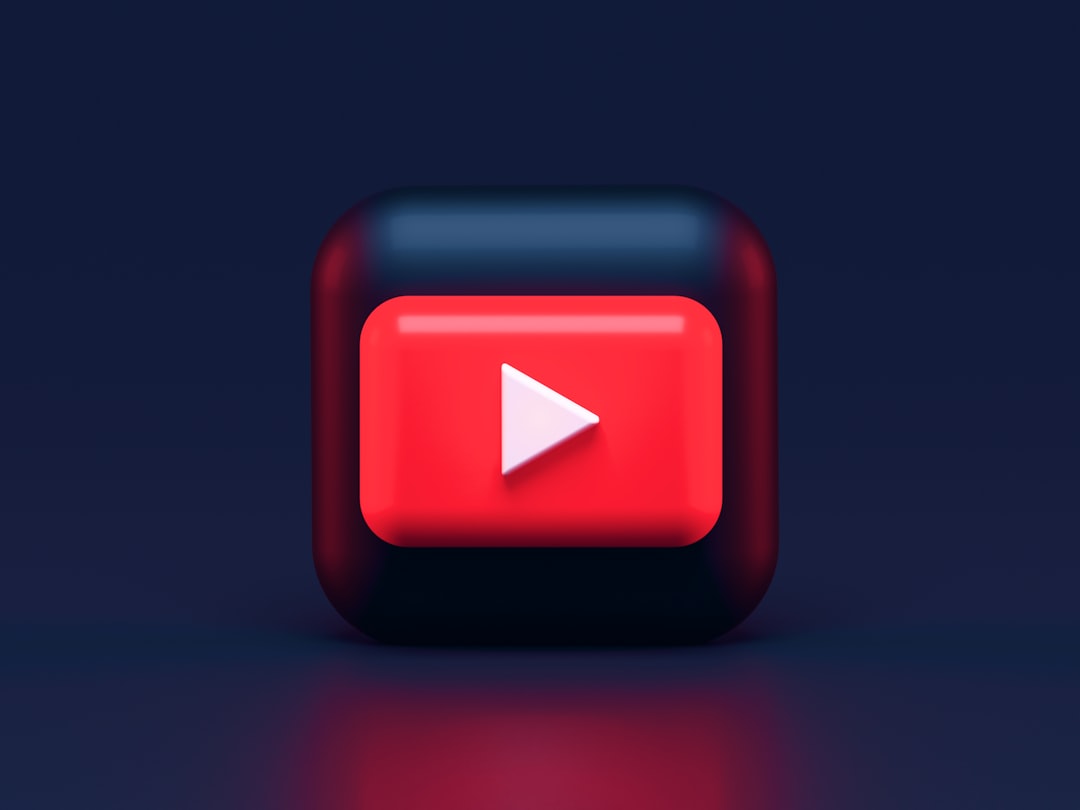
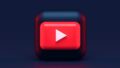
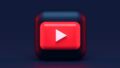
コメント